
时间:2020-07-05 12:48:02 来源:www.win10xitong.com 作者:win10
我们现在的电脑基本都是安装的win10系统,有时候总会遇到一些奇怪的问题,今天小编就遇到了win10怎样统一改文件后缀的问题,因为这个问题还是比较少见的,所以很多网友都不知道该如何解决,那我们可不可以自己独立解决呢?小编今天解决的方法是这样:1、首先,我们先建立一个文件夹,把需要修改后缀名的文件都放进该文件夹;2、在该文件夹下新建一个txt文档就这个问题很简单的解决了。下面我们一起来看看非常详细的win10怎样统一改文件后缀的的详尽处理方式。
具体步骤如下:
1、首先,我们先建立一个文件夹,把需要修改后缀名的文件都放进该文件夹;
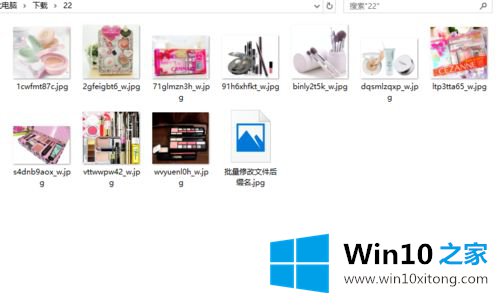
2、在该文件夹下新建一个txt文档;
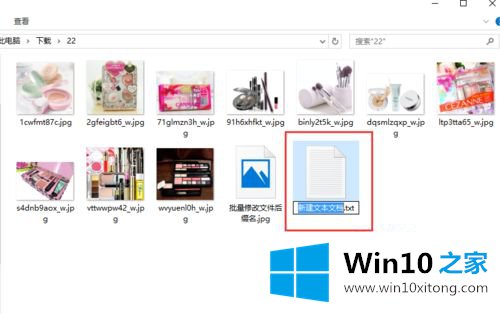
3、打开刚刚新建的txt文档,输入ren *.png *.jpg,这里稍微解释下:Ren 空格 星号 点 需要修改的文件后缀名 空格 星号 点 需要改成的文件后缀名;
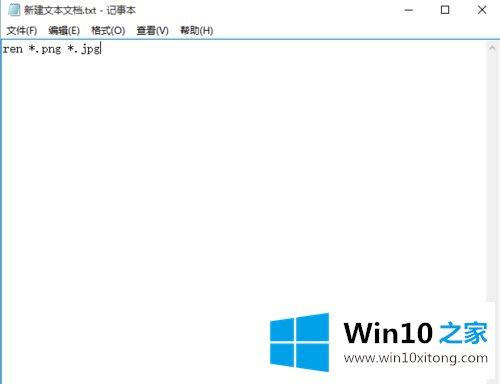
4、输入完 后,保存文件,并把文件命名为【批量修改文件后缀名.bat】;
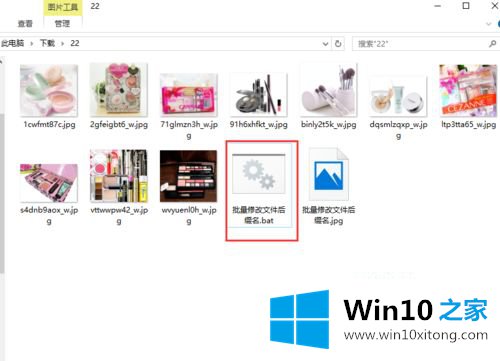
5、双击该bat文件,神奇的一幕马上发生。
图一未运行该bat
图二运行了该bat
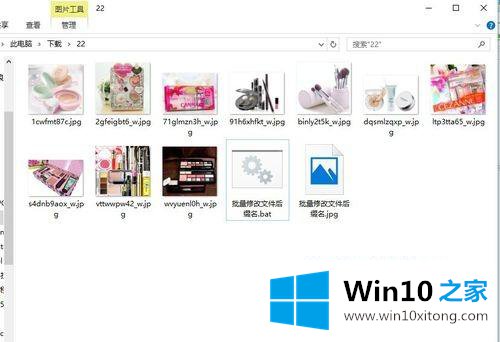
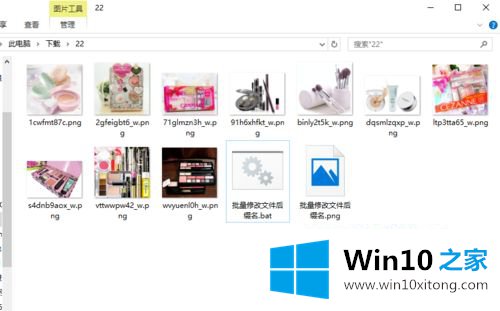
6、如果我们想把文件夹下所有类型的文件都修改为我们想要的后缀名怎么办呢,其实也很简单,只需做个小小的改动,把ren *.png *.jpg改为ren *.* *.jpg就OK了,看到没有,所有的后缀名都改变了,连那个bat文件也是。
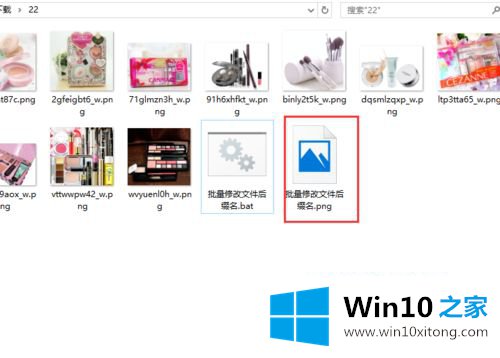
上述就是win10怎样统一改文件后缀的详细步骤,如果你有需要的话,可以参照上面的方法步骤来进行操作吧。
到这里,win10怎样统一改文件后缀的详尽处理方式就全部结束了,希望对你有所帮助。如果你需要更多的资料,请继续关注本站。